[Résolu] 3 meilleures façons de prendre une capture d'écran Facebook
Lors de l'utilisation quotidienne de Facebook, vous devrez souvent prendre une capture d'écran. En fait, Facebook propose plusieurs façons de partager des liens vers tous ces éléments. Mais vous devez savoir que, une capture d'écran Facebook peut montrer directement des points notables plus spécifiques dans le temps. Alors savez-vous comment faire une capture d'écran Facebook?
Facebook ne fournit pas un moyen simple de faire une capture d'écran sur sa conversion, son histoire ou son image. Si vous utilisez l'application Facebook sur votre iPhone ou votre téléphone Android, vous pouvez facilement prendre une capture d'écran Facebook avec la fonction de capture d'écran du téléphone.
Et si vous avez l'habitude d'utiliser Facebook sur ordinateur? Alors comment faire une capture d'écran sur Facebook? Ici, dans cet article, nous partagerons 3 façons simples de vous aider à prendre des captures d'écran Facebook sur un ordinateur et des appareils iOS/Android portables.
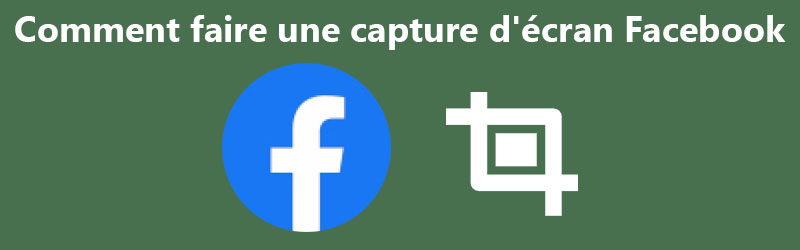
Partie 1. Comment faire une capture d'écran Facebook sur Windows/Mac
Dans la première partie, nous aimons indiquer 2 méthodes pour prendre une capture d'écran Facebook sur votre ordinateur, avec PrtSc et un logiciel de capture d'écran professionnelle. Vous pouvez en choisir un pour capturer votre Facebook.
Méthode 1 - Capture d'écran sur Facebook avec PrtScn
PrtScn (Print Screen) vous offre un moyen simple de prendre une capture d'écran de l'écran de votre ordinateur. Vous pouvez le voir sur votre clavier comme PrtScn, PrntScrn, Print Scr ou quelque chose de similaire. Appuyez dessus et vous pourrez faire une capture en plein écran sur votre ordinateur.
Lorsque vous obtenez la conversion Facebook, l'image, l'histoire ou d'autres données que vous souhaitez capturer, vous pouvez simplement appuyer sur la touche du clavier PrtScn. Après cela, vous devez ouvrir le logiciel d'impression, Adobe PhotoShop ou d'autres outils de presse-papiers pour copier la capture d'écran. Vous pouvez le coller puis enregistrer facilement la capture d'écran Facebook en format PNG ou JPG.
Méthode 2 - Prendre une capture d'écran Facebook avec Screen Recorder
Pour capturer Facebook sur ordinateur, vous pouvez également compter sur un logiciel de capture d'écran professionnel, Vidmore Screen Recorder. Il a la capacité de capturer tout ce qui est affiché sur l'écran de votre ordinateur avec une haute qualité. Vous pouvez prendre une capture d'écran Facebook en plein écran ou une région personnalisée en fonction de vos besoins.
- Faire une capture d'écran sur une conversation/histoire Facebook avec une qualité d'image élevée.
- Capture d'écran sur Facebook en plein écran, fenêtre active ou zone personnalisée.
- Capturer Facebook et enregistrer-le dans n'importe quel format d'image populaire comme JPG, PNG, etc.
- Fonctions d'édition puissantes pour modifier la capture d'écran Facebook et y ajouter divers éléments.
- Enregistrer des communications vidéo/audio, un gameplay 2D/3D, une webcam et de la musique.

Étape 1. Cliquez sur le bouton de téléchargement ci-dessus pour installer et exécuter ce logiciel de capture d'écran Facebook sur votre ordinateur.
Il vous permet de prendre une capture d'écran Facebook sur PC sous Windows 10/8/7 et Mac. Assurez-vous de télécharger la bonne version.
Cette fonction de capture d'écran Facebook est total gratuit. Choisissez ensuite la fonctionnalité Capturer d'Écran.
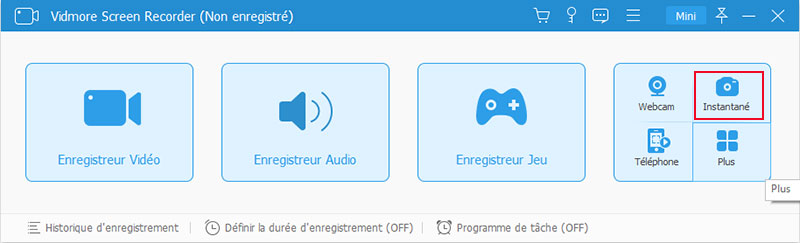
Étape 2. Après avoir choisi la fonction de capture d'écran, vous verrez une fenêtre pop-up qui vous guidera pour faire une capture d'écran Facebook. Vous pouvez capturer librement un écran rectangulaire en faisant glisser votre souris.
En cours de cette étape, vous pouvez facilement prendre une capture d'image plein écran ou de fenêtre personnalisée.
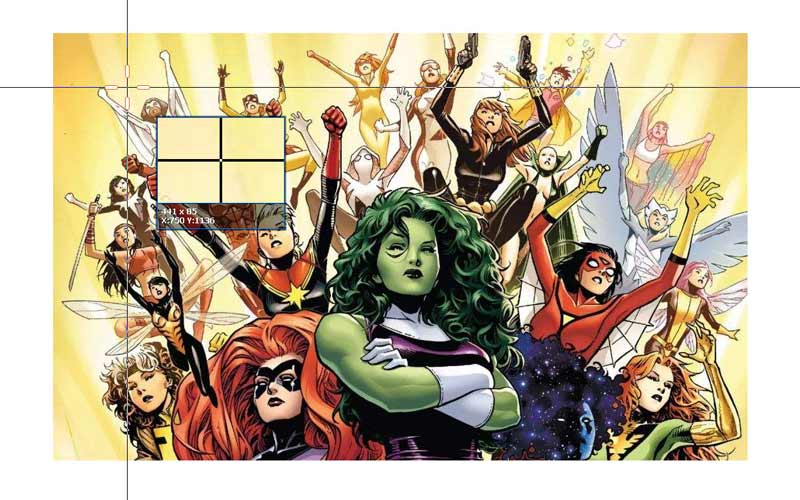
Étape 3. Comme mentionné ci-dessus, ce logiciel de capture d'écran Facebook comporte également des fonctionnalités d'édition. Ainsi, après la capture d'écran, vous pouvez l'éditer selon vos besoins.
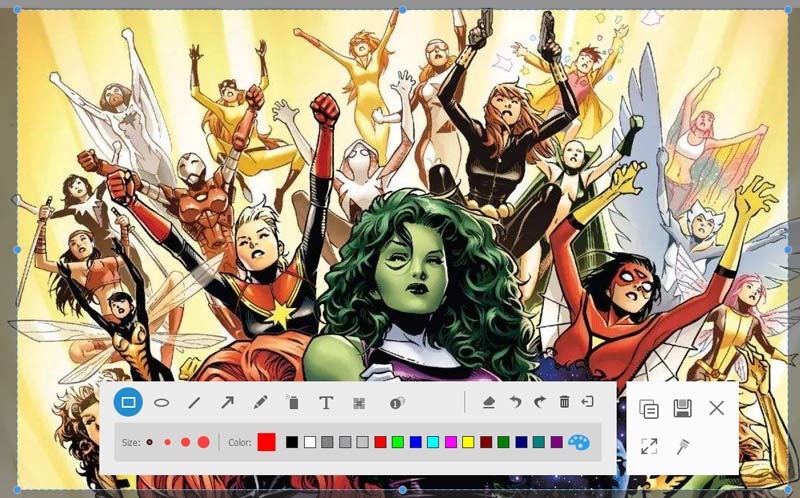
Étape 4. Lorsque vous êtes satisfait de la capture d'écran Facebook, vous pouvez cliquer sur Enregistrer dans le coin inférieur droit de la fenêtre de capture d'écran pour l'enregistrer dans un format d'image populaire comme JPG/JPEG, PNG, BMP, GIF ou TIFF.
Outre la capture d'écran Facebook, il vous permet également d'enregistrer une réunion Zoom et d'enregistrer les appels Skype de haute qualité.
Partie 2. Comment faire une capture d'écran Facebook sur iPhone / Android
La chose sera beaucoup plus facile si vous souhaitez prendre une capture d'écran Facebook sur votre appareil iOS/Android portable. La partie suivante vous montrera comment faire une capture d'écran de Facebook sur iPhone et téléphone Android.
Prendre une capture d'écran Facebook sur iPhone/iPad
Vous pouvez prendre la manière habituelle de faire une capture d'écran Facebook sur votre iPhone ou iPad. Appuyez simplement sur les boutons Accueil et Puissance en même temps pour prendre la capture d'écran.
Si vous utilisez un nouveau modèle iOS comme l'iPhone 15 Pro, l'iPhone 12, l'iPhone 11 Pro Max, l'iPhone X, ici, vous pouvez appuyer sur le bouton d'alimentation et d'augmentation du volume pour capturer Facebook.
Sur un iPad, vous devez appuyer sur le bouton Sleep/Wake et Volume Up. La capture d'écran Facebook sera enregistrée dans votre app Photo.
Prendre une capture d'écran Facebook sur un téléphone Android
Prendre une capture d'écran Facebook sur un appareil Android est également assez simple. Lorsque vous trouvez la conversation ou le message Facebook que vous souhaitez capturer, appuyez simplement sur Puissance et Baisser le volume en même temps pour capturer l'écran sous forme de fichier image
Ensuite, vous pouvez accéder à la Galerie pour accéder à la capture d'écran Facebook. Il sera enregistré dans le dossier DCIM/Captures d'écran.
Partie 3. FAQ sur la capture d'écran de Facebook
Question 1. Les gens recevront-ils des notifications si je capture leurs photos Facebook?
Non. Facebook Messenger n'envoie pas d'alertes lorsque vous prenez une capture d'écran sur les photos d'autres utilisateurs. Contrairement à Snapchat, ici, vous seul pouvez signaler que vous avez pris une capture d'écran.
Question 2. Pouvez-vous capturer une datation Facebook?
Vous n'êtes pas autorisé à prendre des captures d'écran sur Facebook Dating. Même vous pouvez toujours capturer toutes les informations grâce aux méthodes ci-dessus. La Rencontre Facebook vous demandera si vous êtes sympa avec la correspondance avec amis d'amis.
Question 3. Les photos sur Facebook sont-elles du domaine public?
Non. Les photos Facebook ne sont pas du domaine public. Même s'ils sont accessibles au public, cela ne signifie pas qu'ils sont du domaine public.
Question 4. Comment télécharger mon historique Facebook?
Lorsque vous souhaitez télécharger votre historique Facebook, vous devez vous rendre sur le site officiel de Facebook sur votre ordinateur. Sélectionnez ensuite Paramètres et cliquez sur l'option Téléchargez une copie de vos données Facebook.
Ensuite, vous devez cliquer sur Télécharger Archie pour confirmer l'opération. Après cela, vous devez cliquer à nouveau sur Télécharger les archives pour télécharger votre historique Facebook sur votre ordinateur sous forme de fichier zip.
Conclusion
Après avoir lu cet article, vous pouvez obtenir 3 méthodes pour prendre une capture d'écran sur Facebook, soit sur ordinateur, soit sur iPhone/Android. Vous pouvez choisir une façon la plus adaptée pour vous.
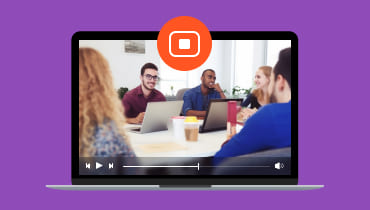 Application d'enregistrement de réunion
Application d'enregistrement de réunion Alternative à la capture d'écran Movavi
Alternative à la capture d'écran Movavi Enregistreur d'écran et audio pour Mac
Enregistreur d'écran et audio pour Mac